時間:2024-01-05 來源:互聯網 瀏覽量:
Win11是微軟公司最新推出的操作係統,它帶來了許多新的功能和改進,其中一個常用的功能就是截屏,它可以幫助我們快速捕捉屏幕上的重要信息或有趣的瞬間。在Win11電腦上,我們該如何進行截圖呢?答案就是使用快捷鍵。通過按下特定的組合鍵,我們可以輕鬆地完成截屏操作。不僅如此Win11還提供了多種截圖方式,可以滿足不同用戶的需求。接下來讓我們一起來探索Win11電腦的截圖技巧吧!
Win11電腦截圖方法教程
方法一:
1、點擊開始菜單,應用裏麵找到Win11係統自帶的截圖工具,如圖所示:
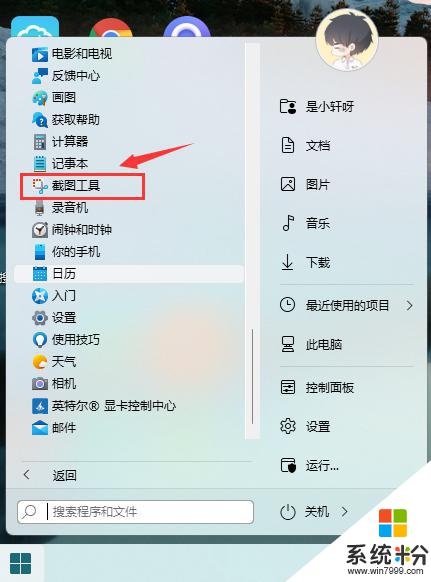
2、可以通過Win+Shift+S開始截圖,如圖所示:
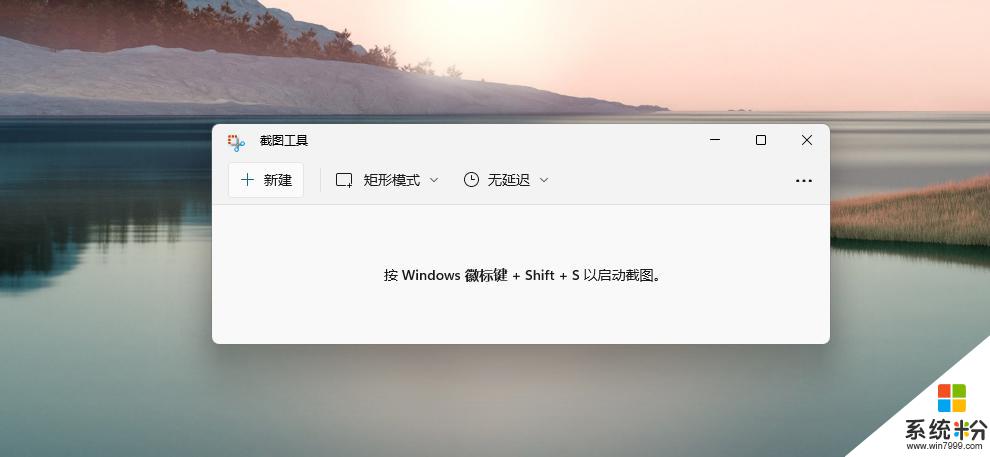
3、點擊右上方…設置截圖工具,如圖所示:
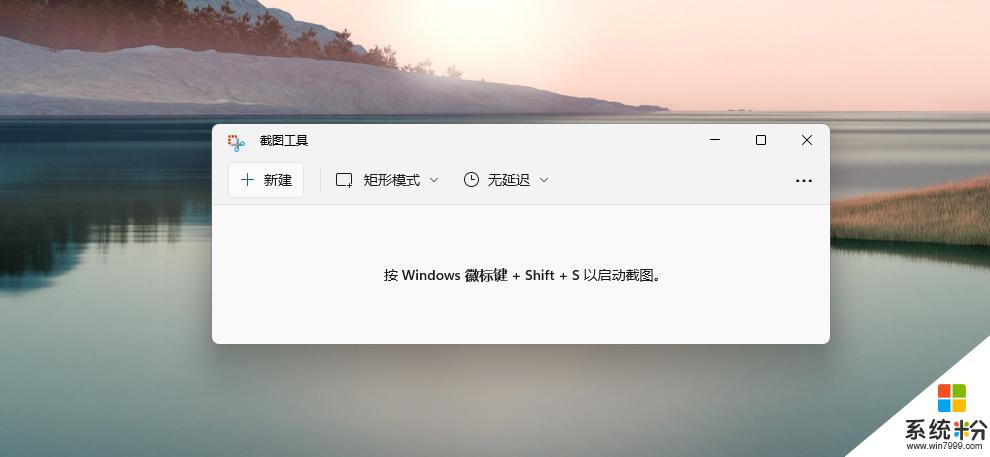
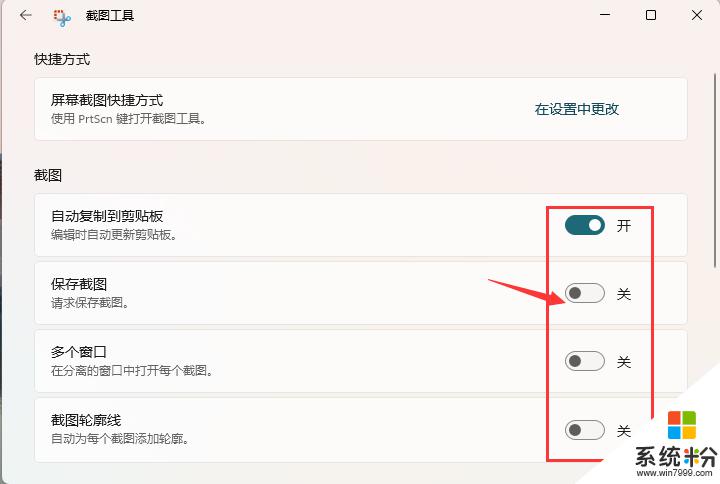
4、截圖完成,然後按開始菜單,找到畫圖工具,如圖所示:
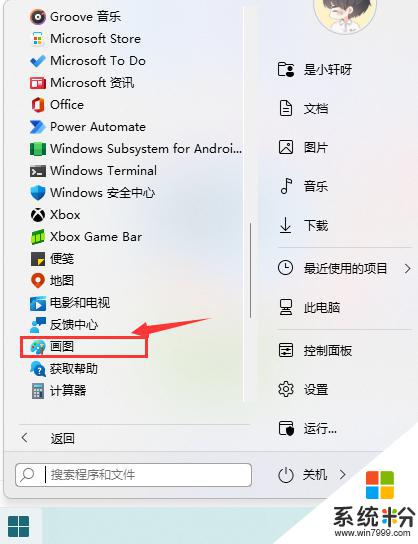
5、打開畫圖工具,通過Ctrl+V得到所截的圖片,如圖所示:
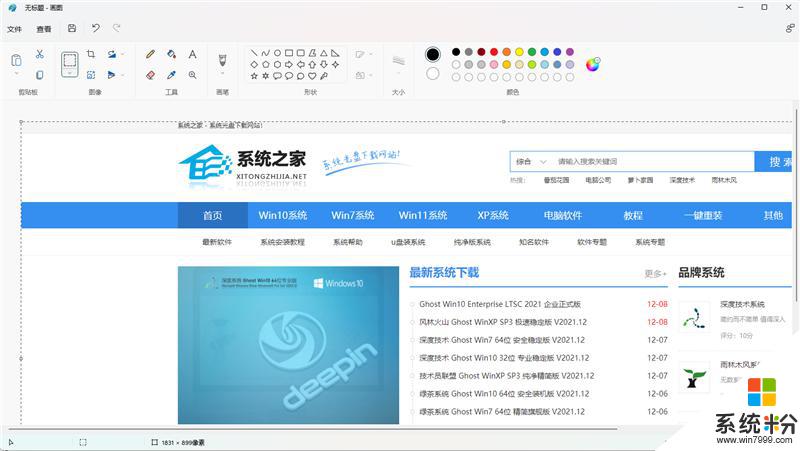
6、點擊文件,保存圖片即可。如圖所示:

方法二:
1、首先點擊開始菜單,然後找到其中的“設置”。
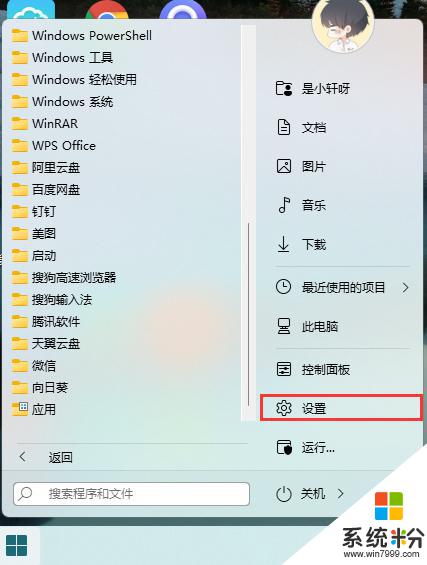
2、在設置界麵中找到並選擇“遊戲”進入。
3、遊戲設置界麵左側欄中選擇“遊戲欄”。
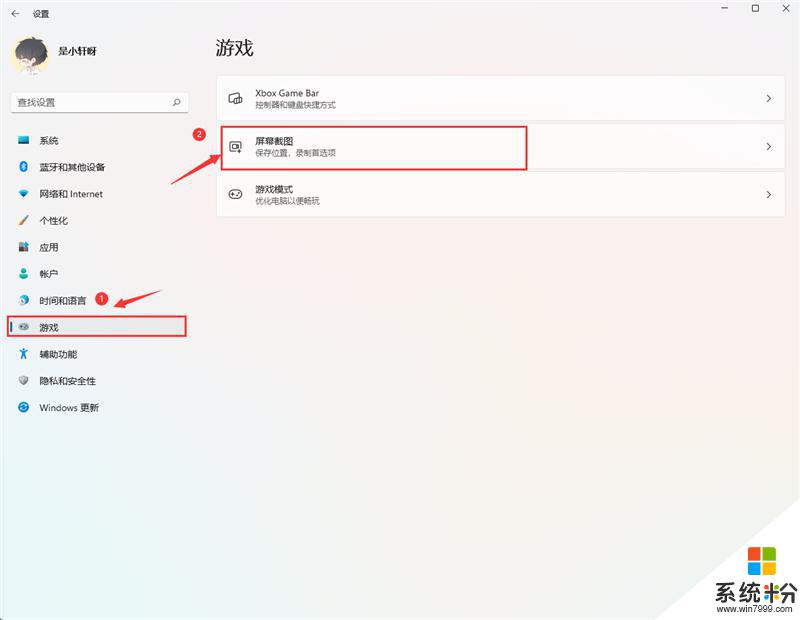
4、在遊戲欄的右側找到“進行屏幕截圖”,下方就可以自定義屏幕截圖快捷鍵了。
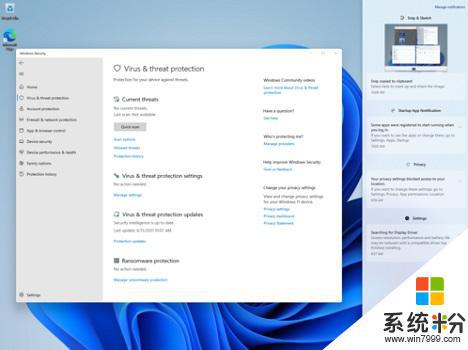
方法三:
1、使用“printscreen”會截取整個屏幕。
2、然後可以打開係統中的畫圖軟件,將截圖粘貼進去,就可以編輯保存了。
電腦截圖快捷鍵的擴展內容
一、QQ截圖:
登錄qq後,然後按快捷鍵“Ctrl+Alt+A”,即可進入QQ截圖模式。然後用鼠標框選截圖區域就行了。
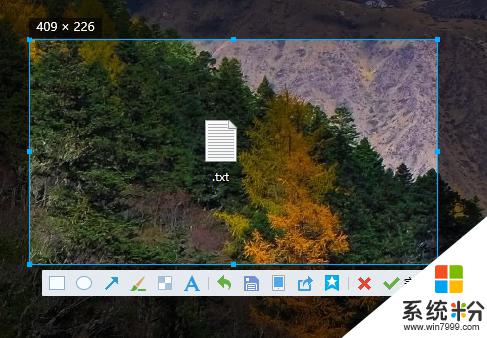
二、微信截圖:
登錄微信後,按下“Alt+A”進入截圖。然後使用鼠標框選截圖的區域就行了。
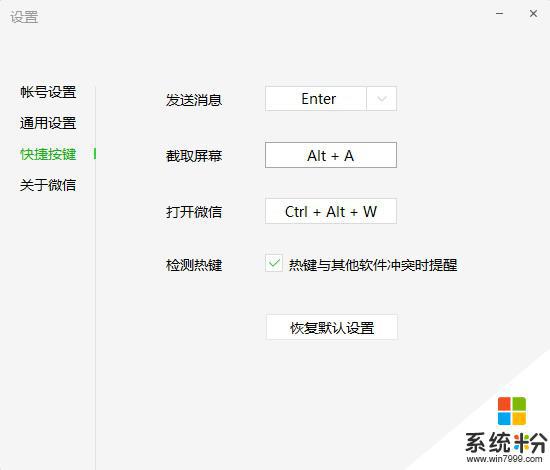
三、釘釘截圖:
登錄釘釘後,我們按下組合鍵”Ctrl+Shift+A“進入截圖模式。可以用鼠標選擇框選截圖的區域。
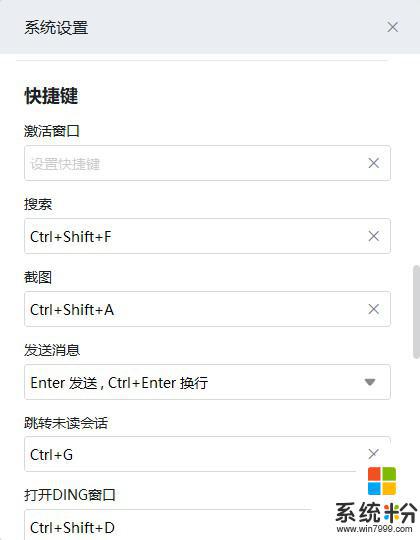
四、瀏覽器截圖:
這裏以360高速瀏覽器為例,指定區域截圖為“Crrl+Shift+X”。完整網頁截圖為“Crrl+M”。
以上就是w11如何截屏的全部內容,如果遇到這種情況,你可以按照以上操作進行解決,非常簡單和快速。